- Tastaturet som automatisk skriver på egenhånd, kan være et tegn på feil innstillinger eller ødelagte filer.
- Noen brukere ser tastaturtasting alene, eller til og med å skrive samme bokstav to ganger eller tre ganger.
- En enkel løsning når du har tastatur automatisk å skrive er å bruke den dedikerte feilsøkingsprogrammet.
- Å bruke et skjermtastatur er nyttig er det fysiske bærbar tastatur skriver av seg selv.
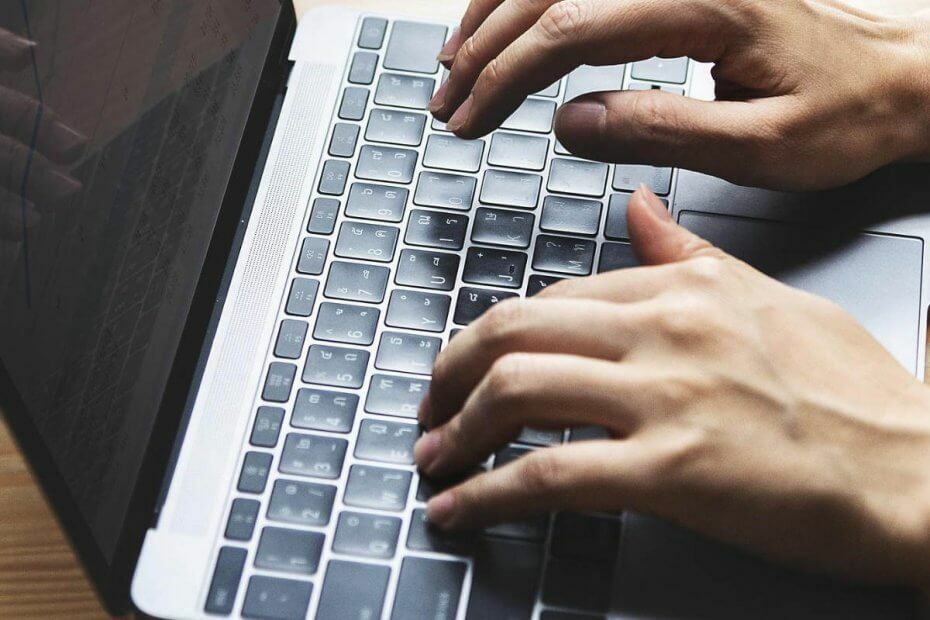
Denne programvaren vil holde driverne dine i gang, og dermed beskytte deg mot vanlige datamaskinfeil og maskinvarefeil. Sjekk alle driverne dine nå i 3 enkle trinn:
- Last ned DriverFix (bekreftet nedlastningsfil).
- Klikk Start søk for å finne alle problematiske drivere.
- Klikk Oppdater drivere for å få nye versjoner og unngå systemfeil.
- DriverFix er lastet ned av 0 lesere denne måneden.
Tastatur problemer kan få deg til mange problemer siden de kan begrense din tilgang til PCen fullstendig.
Noen vanlige problemer som brukere har opplevd er følgende:
- Tastaturtasting på sin egen Windows 10 uten din inngripen - For å fikse dette er det bare å kjøre feilsøkingsprogrammet på tastaturet, så skal problemet løses.
- Tastatur dobbelt skrive Windows 10- Noen ganger kan tastaturet gjenta bokstaver. Hvis dette skjer, må du oppdatere driverne eller installere dem på nytt.
- Bærbar tastatur skriver av seg selv eller plutselig skriver skråstrek (/) - Dette problemet kan oppstå på grunn av maskinvareproblemer, men du kan kanskje unngå problemet ved å bruke en eksternt tastatur.
- Tastaturtasting tilfeldig - Dette problemet kan oppstå av forskjellige grunner, men du bør kunne løse problemet med en av løsningene våre.
Hva kan jeg gjøre hvis tastaturet mitt automatisk skriver?
1. Kjør feilsøkingsprogrammet for tastaturet
- Åpne Innstillinger-appen og naviger til Oppdatering og sikkerhet seksjon. Du kan åpne Innstillinger-appen raskt ved å bruke Windows Key + I snarvei.
- Å velge Feilsøk fra menyen til venstre. Velg i høyre rute Tastatur og klikk Kjør feilsøkingsprogrammet knapp.
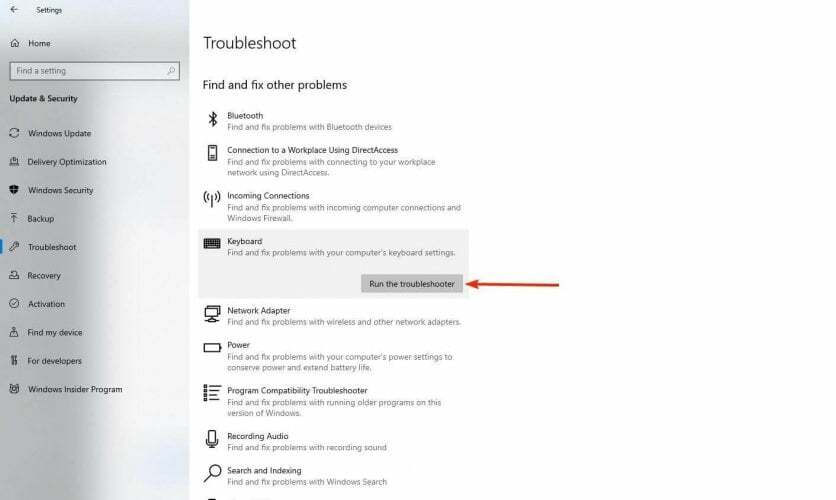
- Følg instruksjonene på skjermen for å fullføre feilsøkingsprosessen.
Når feilsøkingsprosessen er ferdig, må du sjekke om problemet fortsatt er der. Ifølge brukerne kan problemet være en midlertidig programvarefeil, og kjøring av feilsøkingsprogrammet bør løse det.
2. Oppdater / installer tastaturdriveren på nytt
- Gå til Start, skriv Enhetsbehandling dobbeltklikk deretter på det første resultatet.
- Finn tastaturdriveren, høyreklikk på den og velg Avinstaller.
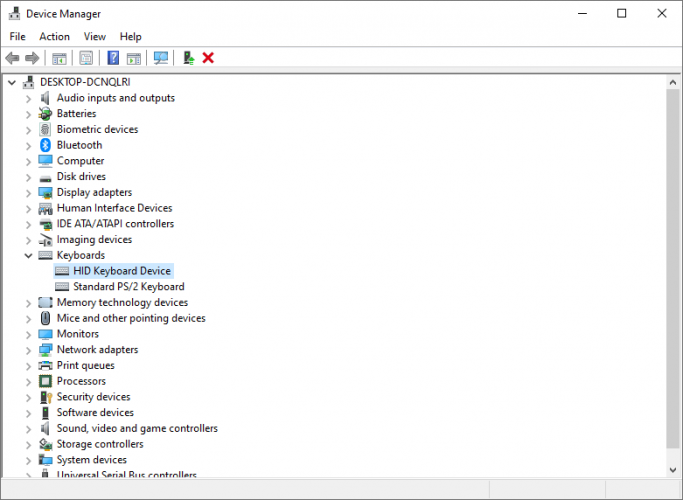
- Start datamaskinen på nytt uten å installere driveren på nytt. Datamaskinen din bør installere tastaturdriveren på nytt ved å starte den på nytt. Deretter kan du starte Enhetsbehandling på nytt.
Hvis dette ikke skjer, kan du oppdatere tastaturdriverne ved hjelp av et automatisk verktøy. Ikke glem nedlastingen sjåfører manuelt er en prosess som medfører risiko for å få feil driver installert, noe som kan føre til alvorlige feil på PCen. Dermed anbefaler vi et alternativt verktøy som gjør det for deg.
 Vanligvis oppdateres ikke de generelle driverne for maskinvaren og periferiutstyret til din PC av systemet. Det er viktige forskjeller mellom en generell driver og produsentens driver.Det kan bli kjedelig å søke etter riktig driverversjon for hver av maskinvarekomponentene dine. Derfor kan en automatisert assistent hjelpe deg med å finne og oppdatere systemet med riktige drivere hver gang, og vi anbefaler på det sterkeste DriverFix.Følg disse enkle trinnene for å trygt oppdatere driverne:
Vanligvis oppdateres ikke de generelle driverne for maskinvaren og periferiutstyret til din PC av systemet. Det er viktige forskjeller mellom en generell driver og produsentens driver.Det kan bli kjedelig å søke etter riktig driverversjon for hver av maskinvarekomponentene dine. Derfor kan en automatisert assistent hjelpe deg med å finne og oppdatere systemet med riktige drivere hver gang, og vi anbefaler på det sterkeste DriverFix.Følg disse enkle trinnene for å trygt oppdatere driverne:
- Last ned og installer DriverFix.
- Start programvaren.
- Vent til oppdagelsen av alle dine defekte drivere.
- DriverFix vil nå vise deg alle driverne som har problemer, og du trenger bare å velge de du vil ha løst.
- Vent til appen laster ned og installerer de nyeste driverne.
- Omstart PCen din for at endringene skal tre i kraft.

DriverFix
Sørg for at PC-komponentdriverne fungerer perfekt uten å sette PCen i fare.
Besøk nettsiden
Ansvarsfraskrivelse: Dette programmet må oppgraderes fra den gratis versjonen for å kunne utføre noen spesifikke handlinger.
3. Opprett en ny brukerprofil
- Åpne Innstillinger og gå til Kontoer.
- Klikk på i ruten til venstre Familie og andre brukere.
- Klikk på under andre brukere Legg til noen andre på denne PC-en.
- Som standard blir du bedt om å logge på med en Microsoft-konto. Klikk på lenken nedenfor som står Jeg har ikke denne personens påloggingsinformasjon.
- Klikk på Legg til en bruker uten Microsoft-konto.
- Fyll ut et brukernavn og klikk neste til ferdigstillelse.
- Logg på med denne kontoen og se om tastaturet fungerer.
4. Tøm batteriet til den bærbare datamaskinen
Hvis du har dette problemet laptop, kan du kanskje fikse det ganske enkelt ved å tømme batteriet.
Det er forskjellige grunner til at tastaturet kan begynne å skrive automatisk, men flere brukere rapporterte at de løste problemet ved å tømme batteriet til den bærbare datamaskinen.
For å gjøre det må du holde den bærbare datamaskinen i gang i et par timer til batteriet er helt tømt. Når du har gjort det, tar du ut batteriet og holder og holder inne av / på-knappen i omtrent 30 sekunder eller mer.
Ved å gjøre dette fjerner du all gjenværende strøm fra enheten. Sett deretter batteriet tilbake i den bærbare datamaskinen og sjekk om problemet fortsatt er der.
5. Prøv tastaturet på en annen PC
Noen ganger kan tastaturet skrive automatisk fordi en av tastene sitter fast. Hvis det er tilfelle, må du forsiktig fjerne den nøkkelen og sjekke om problemet er løst.
Hvis problemet ikke vises, setter du nøkkelen tilbake i sporet og sjekker om det hjelper.
Hvis problemet fortsatt er der, kobler du tastaturet til en annen PC og sjekker om det fungerer. Hvis tastaturet fungerer, er det mulig at en av innstillingene forårsaker problemet på PCen.
Hvis du bruker en bærbar PC, bør du kanskje ta den med til verkstedet og be dem sjekke om tastaturet fungerer som det skal.
6. Bruk et eksternt tastatur i stedet for det bærbare tastaturet
- Først kobler du det eksterne tastaturet til den bærbare datamaskinen.
- Åpne deretter Enhetsbehandling, finn tastaturet ditt, høyreklikk på det og velg Deaktiver fra menyen.3. Du får en bekreftelsesdialogboks der du må klikke Ja.
Når du deaktiverer det innebygde tastaturet, bør problemet løses. Husk at bruk et eksternt tastatur er bare en løsning, men til du klarer å finne en permanent løsning for standardtastaturet.
Et virtuelt tastatur har vært til stor hjelp for brukerne som en midlertidig løsning. Det er enkelt å bruke og lar deg utføre alle slags handlinger ganske enkelt ved å klikke på den dedikerte knappen på skjermen.
Vi anbefaler det universelle og fullt tilgjengelige virtuelle tastaturet fra Komfortprogramvare. Det har flere fordeler i forhold til det vanlige tastaturet, og du kan tilpasse skjermtastaturets utseende og oppførsel.
⇒Prøv Comfort On-Screen Keyboard Pro
7. Bruk systemfilkontrollen
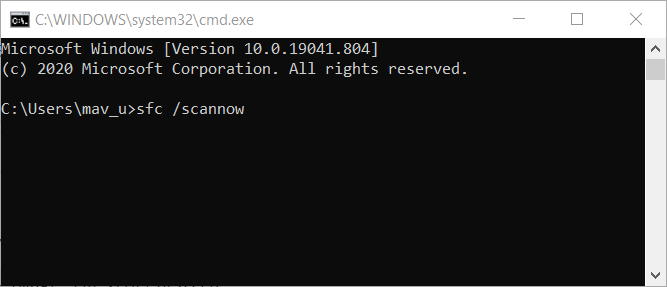
Hvis ingenting fungerte til nå, er det på tide å se etter ødelagte filer. Åpne ledeteksten og sett inn Systemfilkontroll kommando + Enter (sfc / scannow).
La prosessen avsluttes og se om den løser problemer. Start enheten på nytt etterpå, og prøv å bruke tastaturet.
8. Forsikre deg om at Sticky Keys ikke er aktivert
- Type kontrollpanel i søkefeltet. Velg nå Kontrollpanel fra resultatlisten.
- Når Kontrollpanel åpnes, velg Senter for enkel tilgang, deretter Endre hvordan tastaturet fungerer.
- Deaktiver alle alternativene i Gjør det lettere å skrive seksjon. Klikk nå Sett opp Sticky Keys.
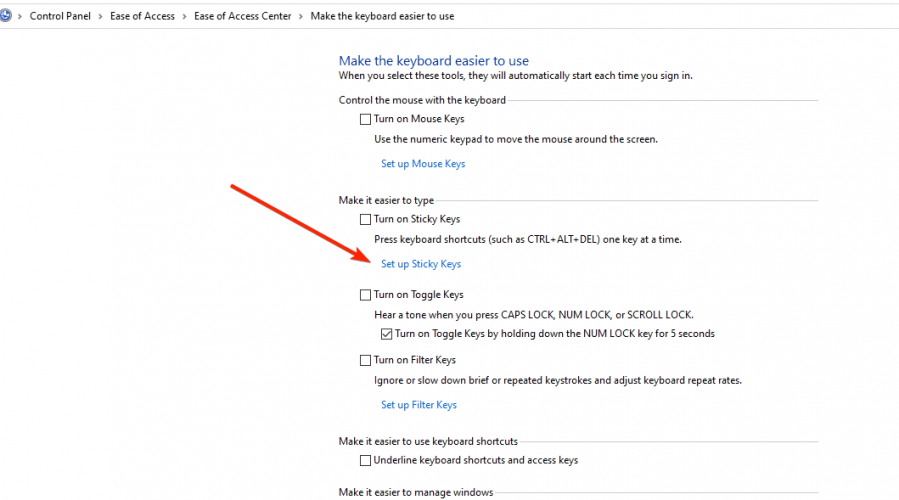
- Deaktiver alle alternativene og klikk Søke om og OK for å lagre endringene.
Når du har deaktivert Sticky Keys, må du kontrollere om problemet er løst.
Ifølge brukerne, hvis tastaturet ditt skriver automatisk, kan det skyldes Sticky Keys trekk. Dette er en tilgjengelighetsfunksjon, og selv om det kan være nyttig for mange brukere, kan det noen ganger føre til problemer, så sørg for å deaktivere det.
9. Installer de siste oppdateringene
- Åpne Innstillinger-appen og gå til Oppdatering og sikkerhet seksjon.
- Klikk nå Se etter oppdateringer knapp.
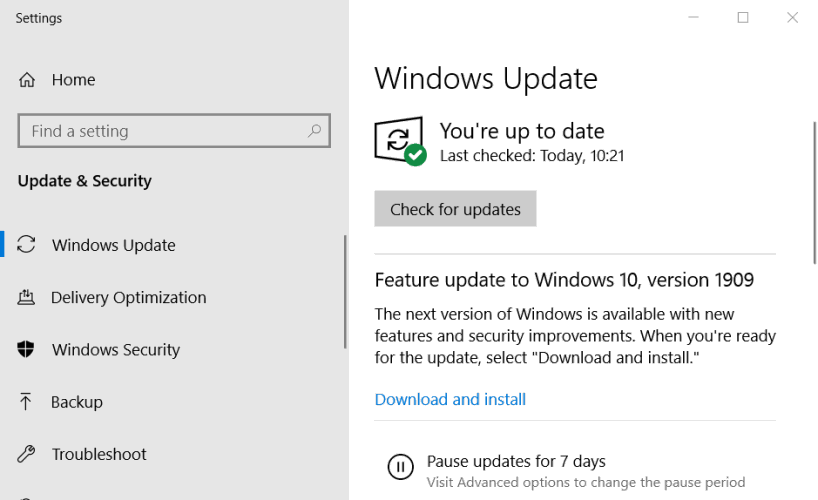
Windows vil se etter tilgjengelige oppdateringer og prøve å laste dem ned automatisk i bakgrunnen. Når oppdateringene er lastet ned, blir de installert så snart du starter PCen på nytt.
Når systemet ditt er oppdatert, sjekk om problemet er løst.
Vi håper at en av løsningene ovenfor hjalp. Hvis du har prøvd en annen metode, velg den i kommentarfeltet nedenfor.
ofte stilte spørsmål
Tastatur kan noen ganger oppføre seg uberegnelig på grunn av feil språkinnstillinger eller utdatert tastaturdriver. For å løse problemet, prøv løsningen anbefalt i denne guiden.
Det kan være et problem forårsaket av en defekt tastaturdriver. for en riktig løsning, se denne veiledningen på hvordan du oppdaterer enhetsdriverne.
Som periferiutstyr påvirkes ikke tastaturet virkelig av virus. Men hvis enheten blir smittet, kan det påvirke oppførselen til tastaturet. Så å installere pålitelig antivirusprogramvare med sanntidsbeskyttelse bør holde systemet trygt.

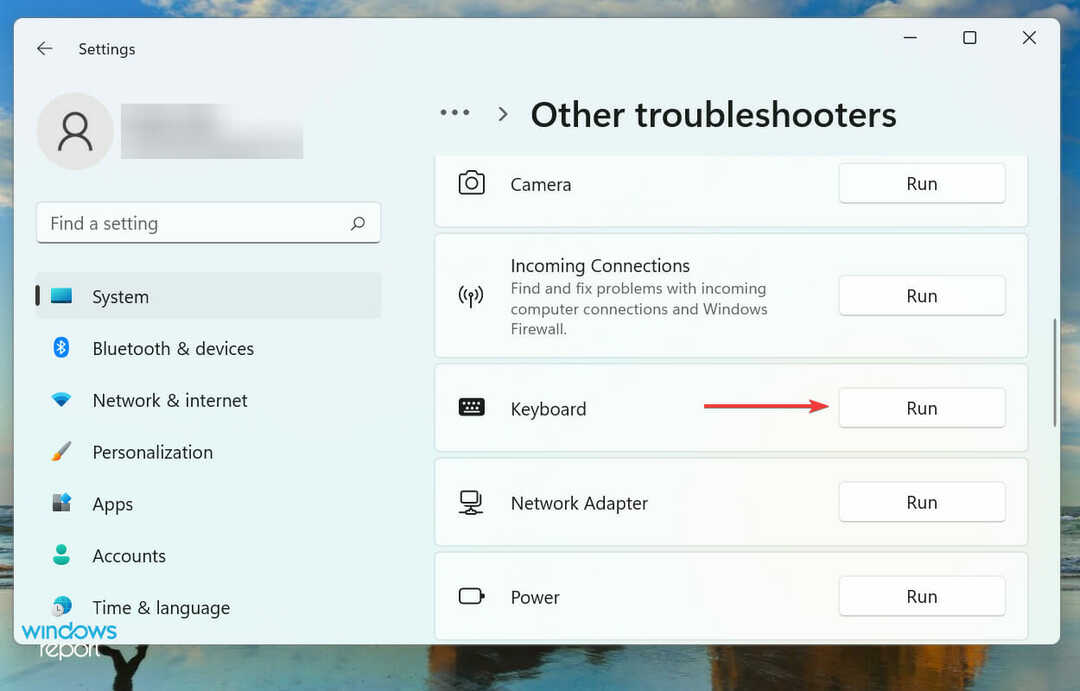
![Lenovo IdeaPad 320-tastatur fungerer ikke [Easy Fix]](/f/2e995ebc2454b936548871c6e26dbaa4.png?width=300&height=460)